Princesse Vera

L'originale di questo tutorial lo trovate qui

Ringrazio Michèle per avermi permesso di tradurre questo tutorial
Tutorial tradotto con psp X8
Materiale qui
Tubes delle stelle blu: Sabine
Gli altri tubes: Michèle e dal web
Maschere: Narah
Filtri usati qui: Mura's Meister - Mura's Seamless

|
Porta con te la freccia per tenere il segno al tuo lavoro |
Preparazione
Metti la selezione "Fairymist_Princesse_Vera 1" nella cartella selezioni di psp
Apri le due maschere in psp e riducile ad icona
1. Apri una nuova immagine trasparente di 850 x 700 px.
2. Apri la paletta dei colori "Fairymist_Palette_Princesse_Vera":
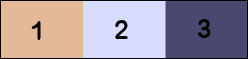
Tavolozza dei materiali: colore n. 1 di primo piano e colore n. 2 di secondo piano
3. Riempi il livello con il colore chiaro di primo piano.
4. Livelli/Nuovo livello raster.
5. Selezioni/Seleziona tutto.
Apri il tube "Princesse Vera". Modifica/Copia e incolla nella selezione.
6. Deseleziona tutto.
7. Effetti/Plug in/Mura's Meister/Copies:
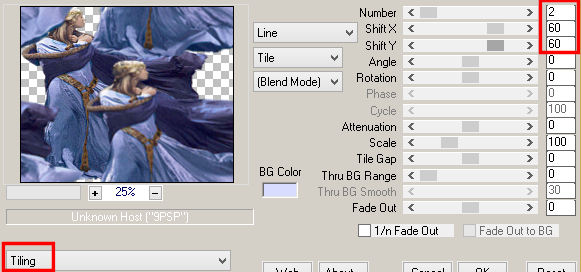
8. Livelli/Unisci/Unisci giù.
9. Regola/Sfocatura/Sfocatura gaussiana: a tuo piacere (per me raggio 70).
10. Livelli/Nuovo livello raster.
11. Clic tasto destro del mouse per riempire il livello con il colore di secondo piano.
12. Livelli/Nuovo livello di maschera/Da immagine e scegli "Narah_mask_0890": spunta solo luminanza d'origine.
13. Regola/Messa a fuoco/Accentua messa a fuoco.
Livelli/Unisci/Unisci gruppo.
14. Effetti/Effetti d'immagine/Scostamento: orizz. 0 / vert. 190 / personalizzato e trasparente.
15. Cambia la modalità di miscelatura del livello da normale a sovrapponi (o altra di tuo gusto)
16. Livelli/Nuovo livello raster.
17. Riempi con il colore chiaro di primo piano.
18. Livelli/Nuovo livello di maschera/Da immagine e scegli "Narah_mask_0183": spunta solo luminanza d'origine.
Regola/Messa a fuoco/Accentua messa a fuoco.
Livelli/Unisci/Unisci gruppo.
19. Cambia la modalità di miscelatura del livello da normale a indebolisci e abbassa l'opacità a 72.
20. Livelli/Nuovo livello raster.
21. Selezioni/Carica selezione/Da disco e scegli "Fairymist_Princesse_Vera 1".
22. Riempi la selezione con il colore di primo piano.
Deseleziona tutto.
23. Livelli/Duplica.
24. Immagine/Ridimensiona al 106% (tutti i livelli non spuntato).
25. Effetti/Effetti di distorsione/Volute:
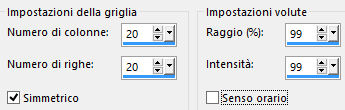
26. Posizionati sul livello di sotto (Raster 2).
Con la bacchetta magica seleziona l'interno dei cerchio.
27. Selezioni/Modifica/Espandi di 2 px.
28. Livelli/Nuovo livello raster.
29. Apri il tube "Fairymist_Princesse_Vera_nuages". Modifica/Copia e incolla nella selezione.
Nota bene: questo livello di nuvole deve rimanere in modalità normale affinchè gli effetti delle maschere applicate precedentemente non appaiano nei cerchi.
Puoi cambiare il colore delle nuvole con l'effetto Mappa tonalità (Regola/Tonalità e saturazione/Mappa tonalità).
30. Lascia selezionato.
31. Livelli/Disponi/Sposta giù.
32. Apri il misted "Château" o altro paesaggio di tua scelta (Non usare un'immagine jpg, altrimenti non si vedranno le nuvole aggiunte in precedenza).
Modifica/Copia e incolla come nuovo livello.
Posiziona bene al centro del cerchio.
Se lo incolli nella selezione, rischi che venga deformato.
Se il misted dela tuo paesaggio oltrepassa la cornice rotonda, inverti la selezione e premi il tasto Canc della tua tastiera.
33. Deseleziona tutto.
34. Arrivata a questo punto ho voluto scurire lo sfondo ed ecco ciò che ho fatto.
Posizionati sul livello di sfondo (Raster 1).
Livelli/Duplica
Cambia la modalità di miscelatura del livello da normale a moltiplica.
35. Posizionati sul livello della seconda maschera (la quarta a partire dal basso).
36. Apri il tube "Etoiles_grsab" o altro tube simile.
37. Modifica/Copia e incolla come nuovo livello.
38. Effetti/Effetti d'immagine/Scostamento: orizz. 0 / vert. 246 / personalizzato e trasparente.
Cambia la modalità di miscelatura del livello da normale a moltiplica.
39. Posizionati sul livello che sta in cima (Copia di Raster 2).
40. Apri il tube "Stars" o altro simile. Modifica/Copia e incolla come nuovo livello.
41. Effetti/Effetti d'immagine/Scostamento: orizz. 426 / vert. 140 / personalizzato e trasparente.
42. Livelli/Duplica.
Immagine/Rifletti/Rifletti orizzontalmente.
43. Riprendi il tube "Princesse Vera" o altro di tua scelta. Modifica/Copia e incolla come nuovo livello.
Posiziona in basso a sinistra.
Effetti/Effetti 3D/Sfalsa ombra: -4 / 4 / 30 / 20 / colore #000000.
44. Apri il tube del testo "Fairymist_Princesse_Vera_texte". Modifica/Copia e incolla come nuovo livello.
Posiziona come da lavoro finale.
45. Puoi in alternativa scrivere un testo di tua scelta con il font allegato "Mon Amour Script Alt": dimensione 40 px su un cerchio vettoriale.
A questo proposito qualche dritta:
- Nella tavolozza dei materiali lascia solo il colore di primo piano e chiudi quello di secondo piano;
- Traccia il cerchio vettoriale;
- Immagine/Rifletti/Rifletti verticalmente (perchè la scrittura sia nel senso giusto);
- Livelli/Nuovo livello raster.
- Scrivi quando la T dello strumento testo è sottolineata da una curva che tocca il cerchio;
- Conferma ed elimina il livello vettoriale.
46. Effetti/Plug in/Mura's Seamless/Emboss At Alpha:
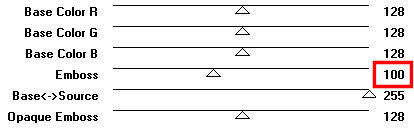
47. Effetti/Effetti 3D/Sfalsa ombra: 1 / 1 / 60 / 1 / colore #000000.
48. Assicurati che tutto sia ben posizionato.
Livelli/Unisci/Unisci tutto (appiattisci).
Modifica/Copia.
49. Immagine/Aggiungi bordatura simmetrica di 2 px colore n. 3.
50. Immagine/Aggiungi bordatura simmetrica di 2 px colore n. 1.
51. Livelli/Innalza livello di sfondo.
52. Immagine/Dimensione tela:
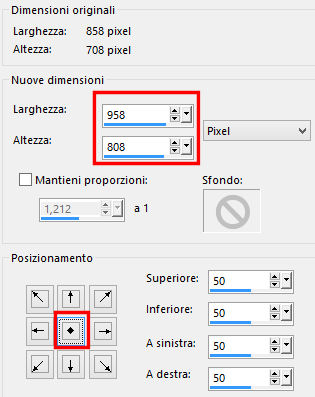
53. Livelli/Nuovo livello raster.
Livelli/Disponi/Porta sotto.
54. Selezioni/Seleziona tutto.
Modifica/Incolla nella selezione (la copia del punto 48 è ancora in memoria).
Deseleziona tutto.
55. Regola/Sfocatura/Sfocatura gaussiana: raggio 20.
56. Livelli/Nuovo livello raster.
57. Attiva lo strumento aerografo configurato come sotto:

Applicalo una volta al centro della tua tag con il colore di primo piano.
Nota bene: se la tua versione di psp non permette di applicare un cerchio così grande, occorrerà applicarlo più volte per coprire tutto lo sfondo.
58. Posizionati sul livello che sta in cima (Raster 1).
59. Effetti/Effetti 3D/Sfalsa ombra: 0 / 0 / 100 / 40 / colore #000000.
60. Apri il tube "Clé" o altro di tua scelta. Modifica/Copia e incolla come nuovo livello.
61. Aggiungi la tua firma.
62. Immagine/Aggiungi bordatura simmetrica di 1 px colore n. 1.
63. Immagine/Ridimensiona a 800 px di larghezza (tutti i livelli spuntato).
Salva in formato jpeg
Altra versione con tube di Vio e misted di Malacka

Le vostre meraviglie - Grazie!
La mia tester Giorgia I versione

La mia tester Giorgia II versione

Annelie

Pattyf56 I versione

Pattyf56 II versione

Tutorial tradotto da Byllina l'1 dicembre 2017
Tradotti Michèle
Home
|